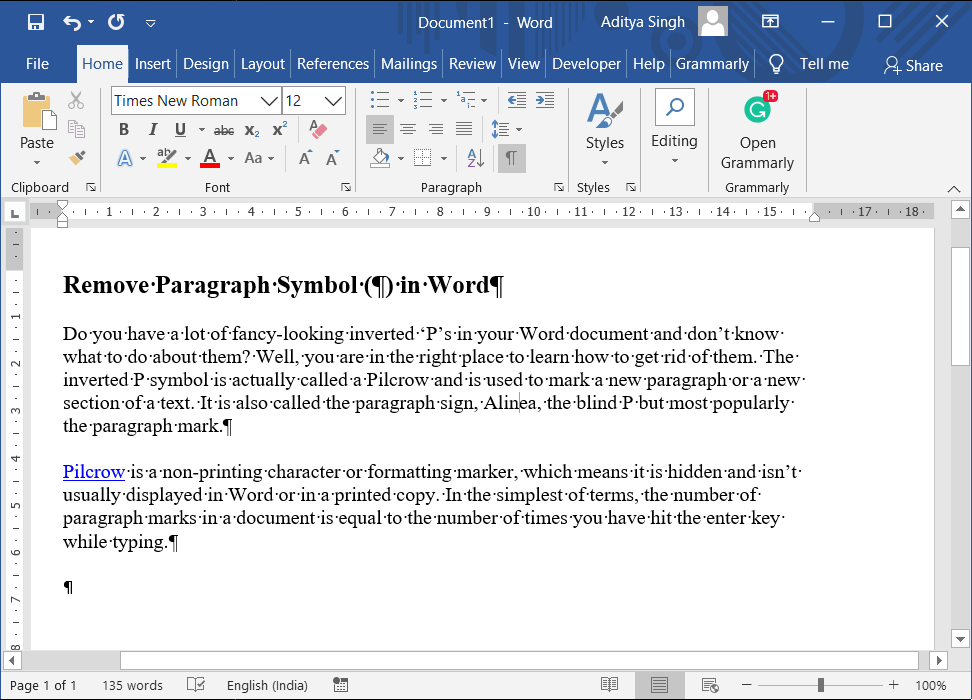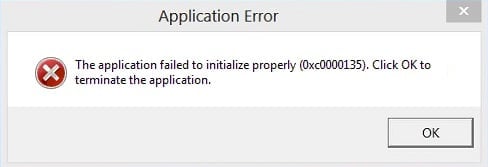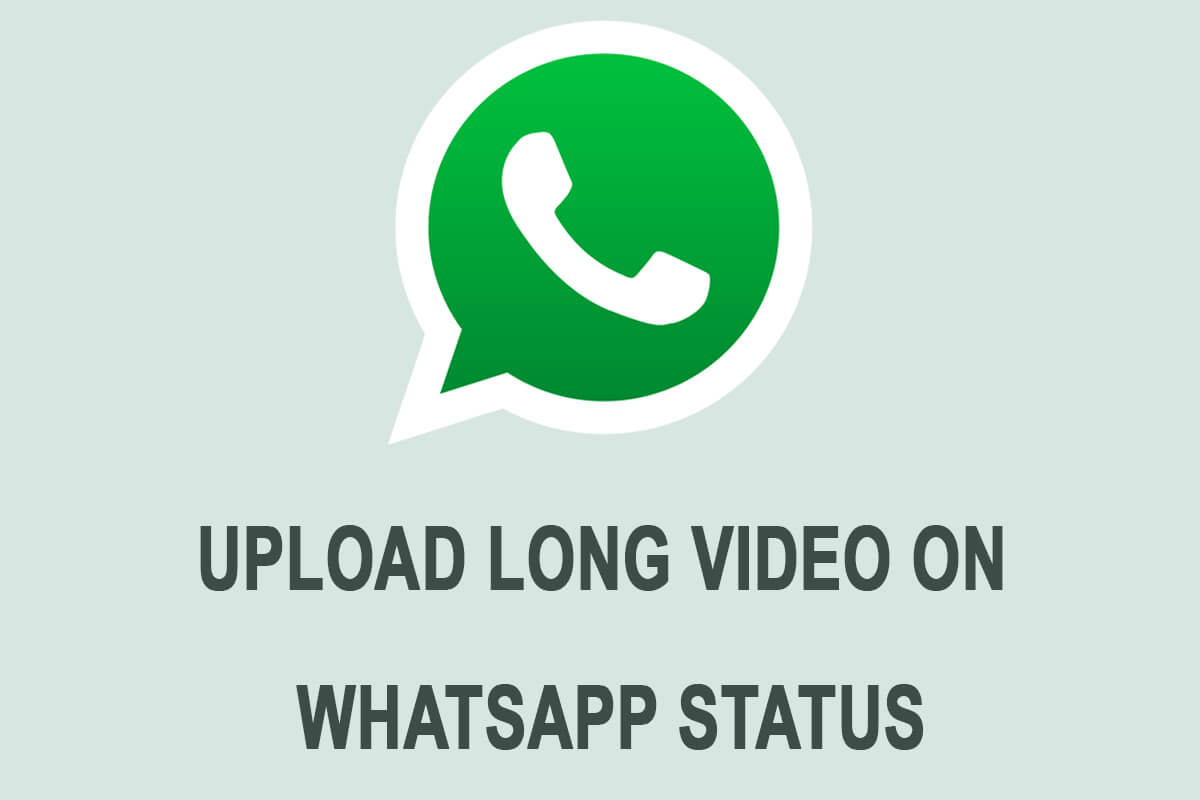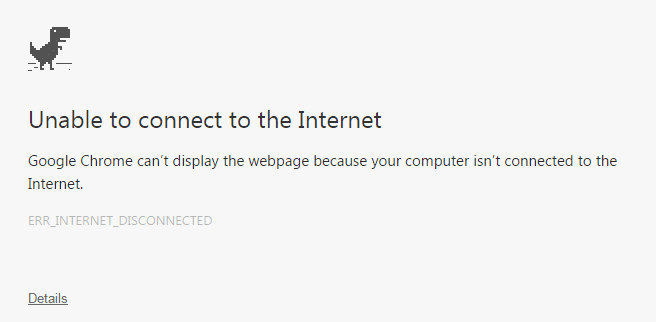
Arreglar ERR_INTERNET_DISCONNECTED en Chrome: Es posible que te encuentres con el mensaje de error ERR_INTERNET_DISCONNECTED en Google Chrome mientras navega por Internet, pero no se preocupe, es un error de conexión de red común y enumeraremos diferentes pasos para solucionar el problema. Los usuarios también informan que se enfrentan a un error de desconexión de Internet cada vez que abren sus navegadores y se vuelve muy molesto. Estas son las diversas razones por las que se produce este error:
- Configuración de LAN configurada incorrectamente
- Conexión de red bloqueada por Antivirus o Firewall
- Datos de navegación y caché que interrumpen la conexión de red
- Controladores de adaptador de red corruptos, incompatibles u obsoletos
El mensaje de error:
Incapaz de conectarse a Internet
Google Chrome no puede mostrar la página web porque su computadora no está conectada a Internet. ERR_INTERNET_DESCONECTADO
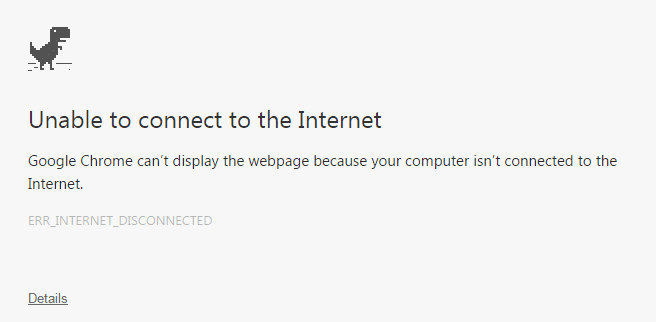
Ahora, estas son algunas de las posibles causas por las que se produce este error y existen varias soluciones para resolver el error anterior. Debe probar todos los métodos para corregir con éxito el error, ya que lo que podría funcionar para un usuario podría no funcionar para otro. Entonces, sin perder tiempo, veamos cómo arreglar ERR_INTERNET_DISCONNECTED en Cromo con la ayuda de la guía de solución de problemas que se detalla a continuación.
Índice de contenidos
Arreglar ERR_INTERNET_DISCONNECTED en Chrome
Asegúrate de crear un punto de restauración en caso de que algo salga mal.
Método 1: reinicie su enrutador
Simplemente reinicie su módem y vea si el problema se resuelve, ya que a veces la red puede haber experimentado algunos problemas técnicos que solo se solucionan reiniciando su módem. Si aún no puede solucionar este problema, siga el siguiente método.
Método 2: vaciar DNS y restablecer TC/IP
1.Haga clic derecho en el botón de Windows y seleccione “Símbolo del sistema (administrador).”

2.Ahora escriba el siguiente comando y presione Entrar después de cada uno:
(a) ipconfig /liberar
(b) ipconfig/flushdns
(c) ipconfig /renovar

3. Vuelva a abrir el símbolo del sistema de administración y escriba lo siguiente y presione Intro después de cada uno:
- ipconfig /flushdns
- nbtstat-r
- restablecimiento de ip int netsh
- restablecimiento de netsh winsock
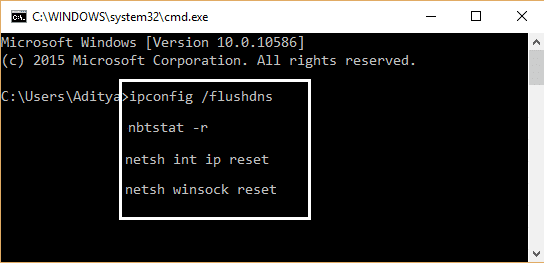
4.Reiniciar para aplicar los cambios. Flushing DNS parece Repara ERR_INTERNET_DISCONNECTED en Chrome.
Método 3: Desmarque Proxy
1.Presione la tecla de Windows + R y luego escriba “inetcpl.cpl” y presione enter para abrir Propiedades de Internet.

2. A continuación, vaya a Pestaña Conexiones y seleccione Configuración de LAN.

3.Desmarque Usar un servidor proxy para su LAN y asegúrese de que “Detectar automáticamente la configuración” está chequeado.
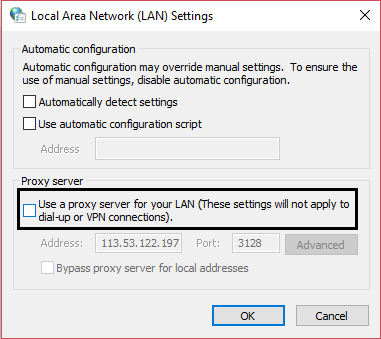
4.Haga clic en Aceptar, luego en Aplicar y reinicie su PC.
Método 4: Borrar datos de navegación
1.Abre Google Chrome y presiona Ctrl + H para abrir la historia.
2. A continuación, haga clic en Navegación clara datos del panel izquierdo.

3.Asegúrese de que el “principio de los tiempos” está seleccionado en Eliminar los siguientes elementos de.
4. Además, marque lo siguiente:
- Historial de navegación
- Historial de descargas
- Cookies y otros datos de padres y complementos
- Imágenes y archivos en caché
- Autocompletar datos de formulario
- contraseñas

5.Ahora haga clic Eliminar datos de navegación y esperar a que termine.
6.Cierre su navegador y reinicie su PC. Ahora vuelve a abrir Chrome y mira si puedes Arreglar ERR_INTERNET_DISCONNECTED en Chrome si no, continúe con el siguiente método.
Método 5: deshabilite temporalmente el antivirus y el firewall
1.Haga clic derecho en el Icono del programa antivirus de la bandeja del sistema y seleccione Desactivar.
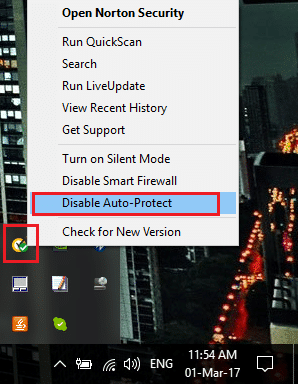
2.A continuación, seleccione el marco de tiempo para el cual El antivirus permanecerá deshabilitado.
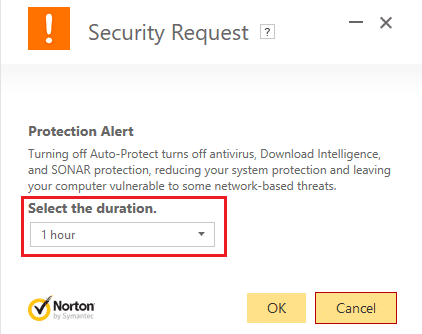
Nota: Elija la menor cantidad de tiempo posible, por ejemplo, 15 minutos o 30 minutos.
3. Una vez hecho esto, vuelva a intentar conectarse a la red WiFi y compruebe si el error se resuelve o no.
4.Presione la tecla de Windows + I y luego seleccione Panel de control.

5. A continuación, haga clic en Sistema y Seguridad y luego haga clic en Firewall de Windows.
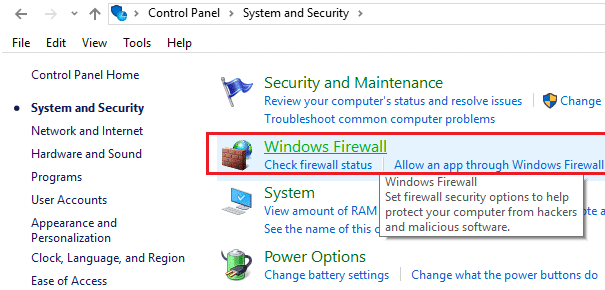
6. Ahora, desde el panel de la ventana izquierda, haga clic en Active o desactive el Firewall de Windows.

7.Seleccione Desactivar Firewall de Windows y reinicie su PC. Vuelva a intentar abrir Actualizar Windows y ver si puede Repara ERR_INTERNET_DISCONNECTED en Chrome.
Si el método anterior no funciona, asegúrese de seguir exactamente los mismos pasos para volver a activar su Firewall.
Método 6: eliminar perfiles de WLAN
1.Presione la tecla de Windows + X y luego seleccione Símbolo del sistema (administrador).
2.Ahora escriba este comando en el cmd y presione Entrar: netsh wlan mostrar perfiles

3. Luego escriba el siguiente comando y elimine todos los perfiles Wifi.
netsh wlan delete profile name="[PROFILE NAME]"

4.Siga el paso anterior para todos los perfiles Wifi y luego intente volver a conectarse a su Wifi.
Método 7: reinstalar los controladores del adaptador de red
1.Presione la tecla de Windows + R y luego escriba “devmgmt.msc” y presione Entrar para abrir el Administrador de dispositivos.

2. Expanda los adaptadores de red y encuentre el nombre de su adaptador de red.
3. Asegúrate de anote el nombre del adaptador por si algo sale mal.
4.Haga clic derecho en su adaptador de red y desinstálelo.

5.Si pide confirmación seleccione Sí/Aceptar.
6.Reinicie su PC e intente volver a conectarse a su red.
7. Si no puede conectarse a su red, significa que software de controlador no se instala automáticamente.
8. Ahora debe visitar el sitio web de su fabricante y descargar el controlador desde allí.
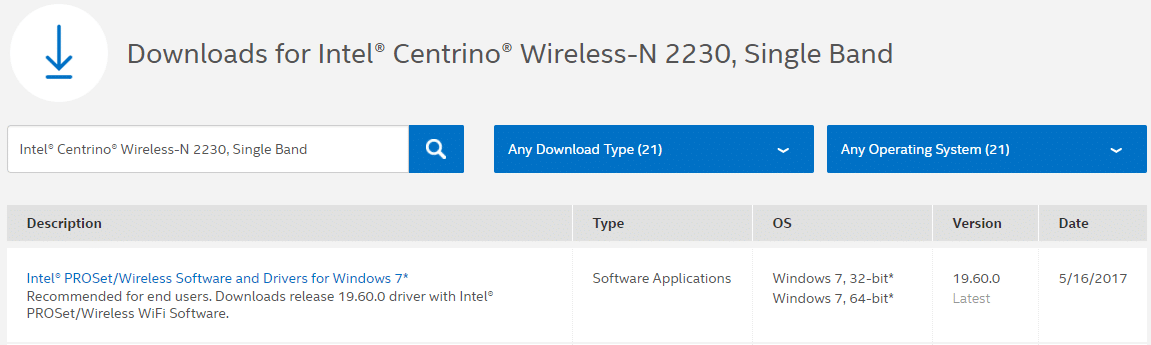
9.Instale el controlador y reinicie su PC.
Al reinstalar el adaptador de red, puede deshacerse de este error ERR_INTERNET_DISCONNECTED en Chrome.
.
Eso es todo lo que has logrado Arreglar ERR_INTERNET_DISCONNECTED en Chrome pero si aún tiene alguna pregunta con respecto a esta publicación, no dude en hacerla en la sección de comentarios.